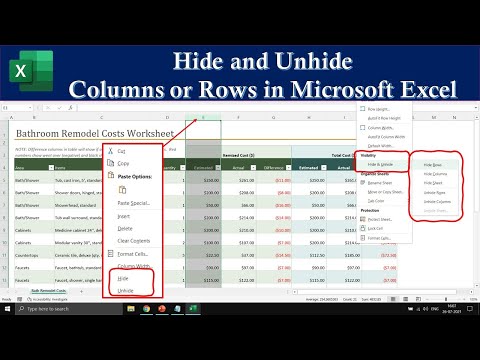
Рассказывает: Эмма (TTS)
Музыкальные кредиты: Blue Skies / Silent Partner
Ключевые моменты:
Сохраните свои данные: откройте для себя волшебство скрытия столбцов и строк, не удаляя их. Ваши данные остаются нетронутыми, и все формулы внутри них по-прежнему работают.
Оптимизация для печати. Узнайте, как настроить лист для печати, выборочно скрывая столбцы или строки, чтобы ваши документы выглядели именно так, как вы хотите.
Визуальная презентация. Улучшите свои визуальные презентации, временно скрыв определенные столбцы или строки, которые могут быть неактуальны во время демонстрации.
Основные моменты урока:
В этом уроке мы объясним два метода скрытия и отображения столбцов и строк в Excel: использование раскрывающегося списка «Формат» на вкладке «Главная» и использование контекстного меню, вызываемого правой кнопкой мыши.
Способ 1: раскрывающийся список «Формат»
— Выберите столбец или строку, которую вы хотите скрыть.
— Перейдите к параметру / «Формат /» в разделе / «Ячейка /» на вкладке / «Главная /».
— Наведите курсор на / «Скрыть и показать /», а затем выберите / «Скрыть столбцы /» или / «Скрыть строки /», если необходимо.
Способ 2: контекстное меню, вызываемое правой кнопкой мыши
— Просто щелкните правой кнопкой мыши столбец или строку, которую хотите скрыть.
— В контекстном меню выберите /"Скрыть./"
Массовые действия: узнайте, как одновременно выбрать и скрыть несколько столбцов или строк, даже если они не являются соседними. Используйте клавишу Ctrl, чтобы упростить этот процесс.
Выявление скрытых столбцов и строк. Если вам когда-нибудь понадобится отобразить столбец, изучите простой процесс выбора соседних столбцов и щелчка правой кнопкой мыши, чтобы выбрать / «Показать».
Быстрое отображение. В Excel 2016 и более поздних версиях можно обнаружить скрытые столбцы или строки, дважды щелкнув границу между заголовками столбцов и строк. Это быстрый и эффективный способ раскрыть скрытые данные.
Восстановить все. Если вы хотите отобразить все столбцы или строки на листе, мы вам поможем. Узнайте, как выделить весь лист и легко отобразить скрытые элементы.
— Изучите дополнительные руководства и ресурсы на нашем веб-сайте: [Подробнее]
https://www.theteacherpoint.com
Оставайся на связи:
— Твиттер: [Следуйте за нами](https://www.twitter.com/TheTeacherPoint)
— Facebook: [Нравится нам](https://www.facebook.com/TheTeacherPoint)
— Instagram: [Следуйте за нами](https://www.instagram.com/TheTeacherPoint/)
— Pinterest: [Прикрепите нас](https://in.pinterest.com/TheTeacherPoint/)
Освоение Excel находится на расстоянии одного клика. Присоединяйтесь к нам в этом руководстве, и вы раскроете возможности функций скрытия и отображения Excel, что сделает управление электронными таблицами более эффективным, чем когда-либо прежде. Не забудьте нажать кнопку «палец вверх», оставить комментарий, чтобы поделиться с нами своими мыслями, поделиться этим видео с друзьями и подписаться на более познавательные обучающие видеоролики. Спасибо за просмотр и преуспейте в своем путешествии по Excel!
#exceltutorial #msexcel #excel #exceltips
Пожалуйста, воспользуйтесь возможностью подключиться и поделиться этим видео со своими друзьями и семьей, если вы считаете его полезным.

No Comments